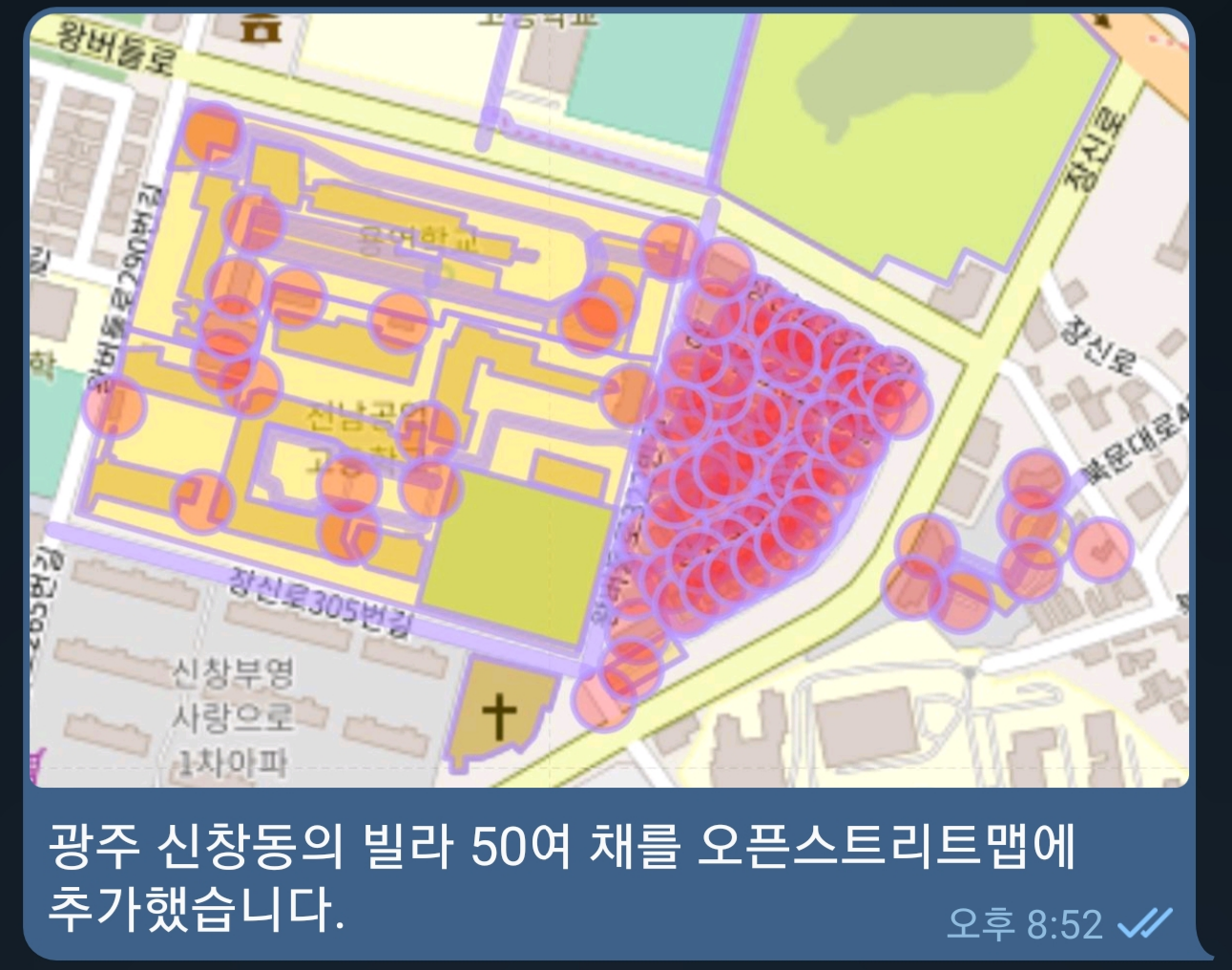누구나 사용할 수 있는 열린 지도 데이터베이스, 오픈스트리트맵에 기여하고 계시나요? 그렇다면 다른 사람들에게 자신의 기여를 자랑해 보세요!
"다른 사람들은 뭔가 대단한 기여를 하는데, 나는 학교 건물 추가하는 정도밖에 못 한다"라는 생각을 가지고 있으셔도 괜찮습니다! 크든 작든 모든 기여는 오픈스트리트맵에 큰 힘이 됩니다. 그리고 커뮤니티가 존재하는 이유도 '나는 혼자가 아니다'라는 생각을 심어 주기 위함이기도 하고요.
이 글에서는 채팅방에서 자신의 기여를 자랑하는 다양한 방법을 소개해 보도록 하겠습니다.

1. 바뀜집합(변경집합) 링크 달기
가장 쉬운 방법이라고 할 수 있겠습니다. 단순히 "신림동 근방의 건물을 몇 개 추가했습니다"라고 툭 던지는 것보다는 해당하는 바뀜집합 링크를 같이 달아 주면 훨씬 성의도 있어 보이고, 보기에도 좋죠.

2. 자신이 기여한 부분의 지도 스크린샷 첨부하기
이 방법을 이용하면 자신의 성과를 가시적으로 다른 사람들에게 보여줄 수 있습니다. 스크린샷 한 장만 찍으면 되니까 올리기도 쉬워요.
※ 만약 여러분이 그린 지도가 5분 내로 업데이트되지 않거나 일부 배율에서만 업데이트된다면, Ctrl+F5를 눌러 지도 이미지를 강제로 초기화시켜 주면(=캐시 비우기) 여러분이 그린 지도가 표시될 겁니다.
3. 기여 이전/이후의 지도 스크린샷을 동시에 첨부하기
극적인 변화를 보여주고자 할 때 좋습니다. 다만 위 두 방법보다는 귀찮겠네요.

4. OSMCha 스크린샷 첨부하기
지금부터는 조금 세련된 방법을 알려드리겠습니다.

먼저 자신이 올린 바뀜집합의 ID를 알아냅니다. 그러고 나서 https://osmcha.org/changesets/(바뀜집합 ID)에 접속합니다. 여기서는 https://osmcha.org/changesets/112319599/가 되겠네요.
접속하면 자신이 추가한 개체는 민트색, 변경한 개체는 노란색, 삭제한 개체는 빨간색으로 표시됩니다. 이 모습을 찍으면 됩니다.

5. Overpass Query 스크린샷 첨부하기
https://overpass-turbo.eu/에 접속한 후, 자신이 기여한 곳으로 지도를 옮깁니다. 그러고 나서 위쪽에 있는 마법사(Wizard) 버튼을 클릭합니다.

user:(자신의 닉네임) and newer:"2 hours"을 입력하고 '빌드하고 쿼리 실행(build and run query)'를 누릅니다(2 hours는 상황에 따라 3 days, 2 weeks 등으로 바꿀 수 있습니다).
지도에 출력된 개체들의 모습을 스크린샷으로 남깁니다.
이 외에도 다양한 방법으로 여러분들의 열정을 보여주세요!
'오픈스트리트맵(OpenStreetMap) > 오픈스트리트맵' 카테고리의 다른 글
| 2021.12.16. - 광주 광산구 평동1산단, 2산단 완료 (0) | 2021.12.16 |
|---|---|
| 2021.12.12. - 광주 광산구 평동산단 건물 그리기 (0) | 2021.12.12 |
| 인스타그램 지도로 보는 오픈스트리트맵의 역할과 매핑의 필요성 (0) | 2021.08.15 |
| Make my own Taginfo instance - (4) Running a server with Ruby on Rails (0) | 2020.11.26 |
| 나만의 Taginfo 구축하기 - (4) Ruby on Rails로 서버 구동하기 (0) | 2020.11.26 |